「カメラでSDカードのデータが
突然読み込めなくなった。」
「車でSDカードに入っている
音楽が突然読み込めなくなった。」
「大事な思い出の写真を
間違えて消してしまった。」
「間違えて仕事で使う大事なパワポを
消してしまった・・・!」
データを復元したいけど、
どうしたらいいのか
わからない…!
大事なデータが消えてしまうと
とっても困りますよね・・・。
先日私も車で音楽用に使っていた
SDカードが突然読み込めなくなり↓
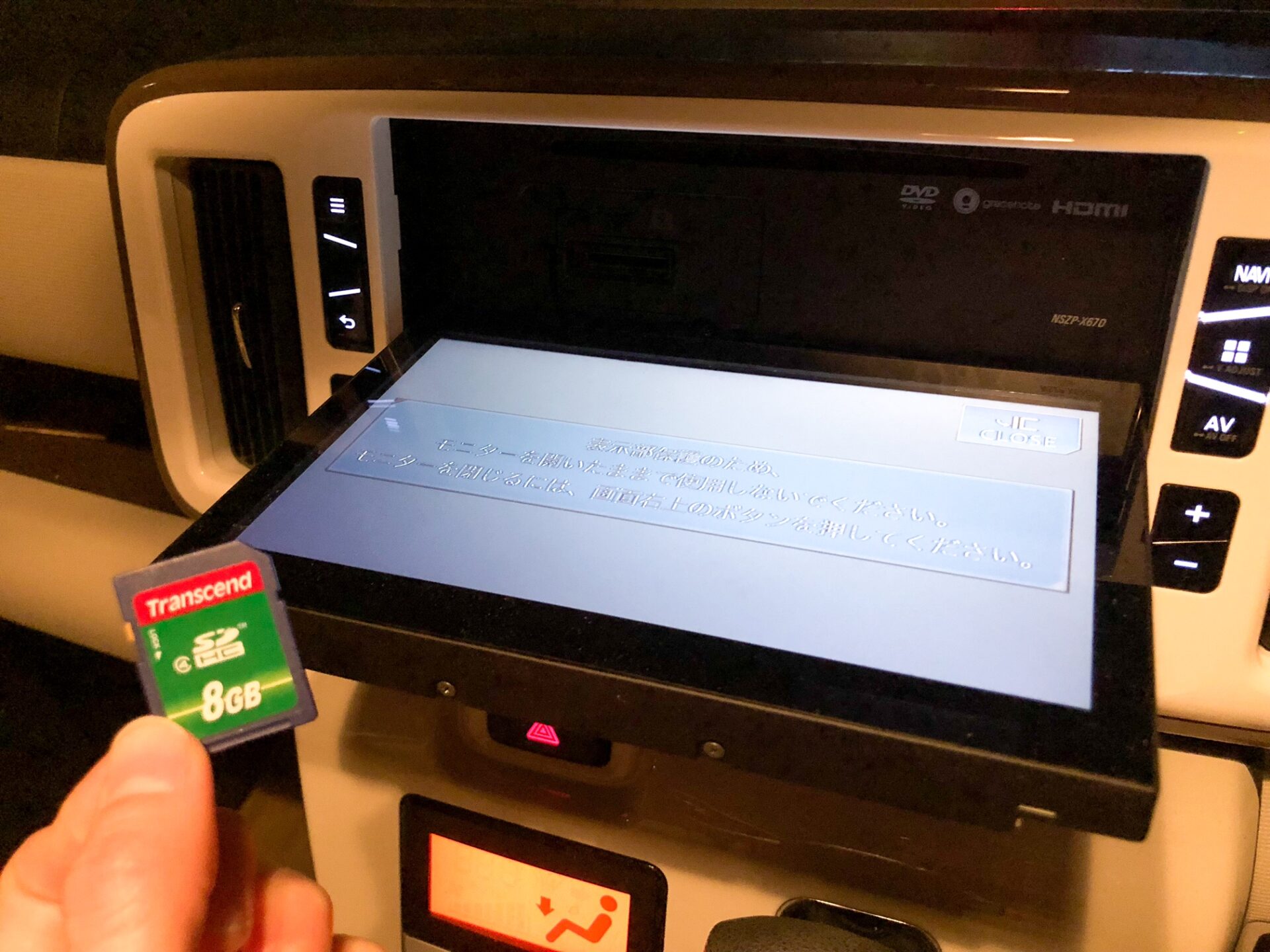
SDカードを何度入れなおしても
読み込まれず「OFF」と表示され↓

ええええええ!?!?
あんなに音楽入ってたのに!?
とショックを受けました。
デジタルカメラや車のオーディオなど
幅広く使われているSDカードですが、
実はその寿命は2~3年なのだそう(涙)
SDカードの主な故障の原因は
- 折れ曲がり、落下
- 水没
- 静電気
- 処理中の抜き差し
- 書き込み回数の上限によるもの
と言われています。
CDやDVDの寿命が5年~数十年と
言われているのに対し、
SDカードはデータの長期保存に
向いていないんだそうです。
そのため、SDカードのデータは
他の長期保存向けの記録メディアに
バックアップが必要です。
とはいえ!
すでに
- データが消えてしまった
- カメラや車、パソコンで
SDカードを読み込めなくなった - 大事な写真やパワポを
間違えて消してしまった
という私と同じような状況であれば
対処法を知りたいですよね!(涙)
今回はそんな大事なデータが消えて
困っているあなたに向けて無料で
SDカードのデータを復元する方法
を紹介していきたいと思います。
・SDカードのデータを復元したい
・HDDのデータを復元したい
・無料でデータを復元する方法が
あるなら知りたい
SDカードのデータを復元する方法
さっそくですが、SDカードの
データを復元する方法は
- EaseUS Data Recovery Wizard
というソフトをダウンロードする - ①でダウンロードした
EaseUS Data Recovery Wizard
を開き復元したいSDカードを選ぶ - 読み込まれたデータの中から
どのデータを復元するか選ぶ
の簡単3ステップとなります。
とってもシンプルですよね!
とは言っても実際にやり方を見ないと
わからないと思うので、
写真を使って1つずつ
説明していきたいと思います。
①EaseUS Data Recovery Wizardをダウンロードする
簡単ステップの1つ目として、まずは
EaseUS Data Recovery Wizard
(イーザス データリカバリー ウィザード)
というデータ復元ソフトを
ダウンロードしていきます。
EaseUS Data Recovery Wizard
って何?という方は
どんなソフトか紹介しているので
気になる方は↓を参考にしてくださいね。
(参考:EaseUS Data Recovery Wizardって何?)
※ここからはWindowsの
ダウンロード説明になります。
EaseUS Data Recovery Wizard
まずはこちら↑をクリックして
サイトを開き、
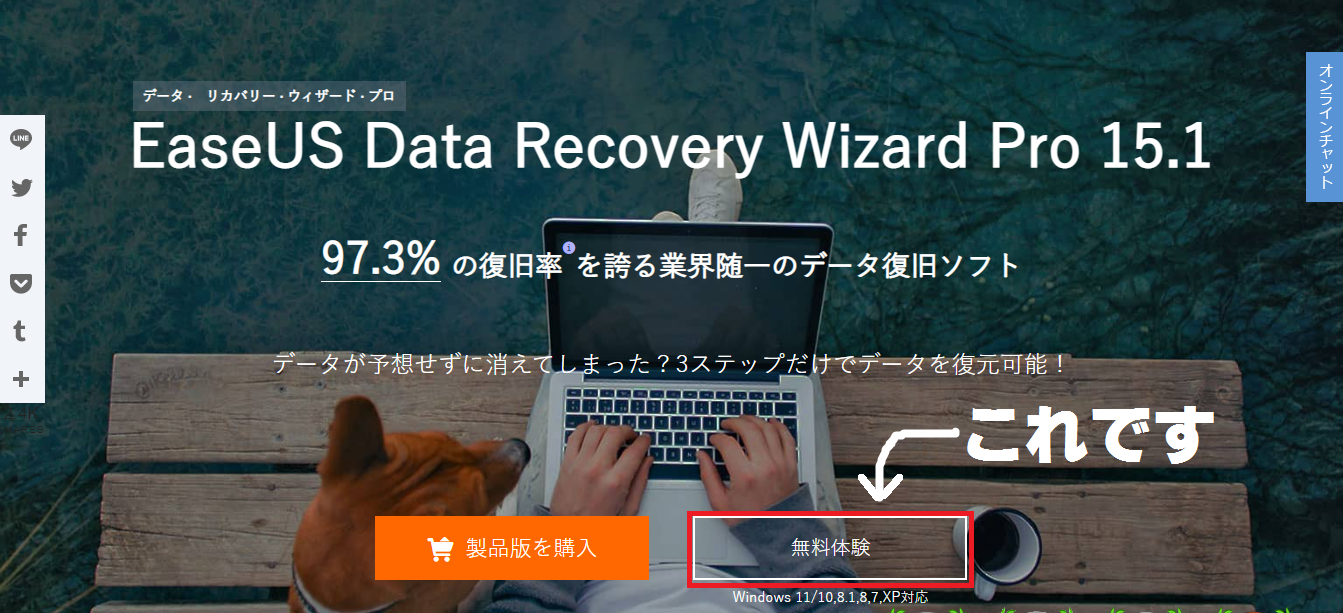
↑の画面の無料体験というボタンを
クリックしてください。
これだけでダウンロードが開始します!
するとパソコンにこのようなアイコンが
ダウンロードされていると思うので↓
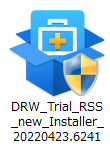
クリックしてインストールを
進めていきます。
このような画面が出てきても↓
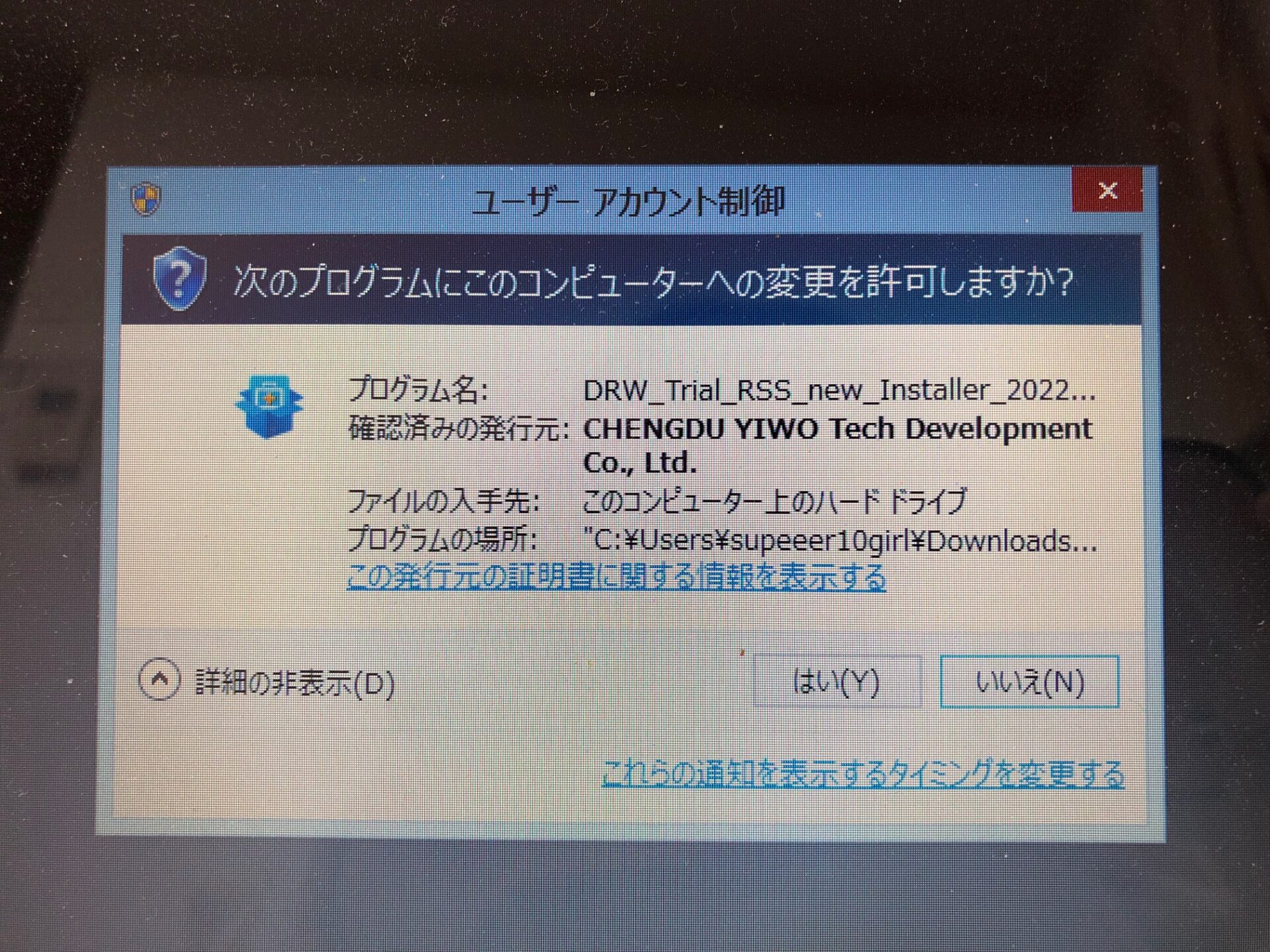
「はい」をクリックしてOKです。
するとこの画面が出てくるので
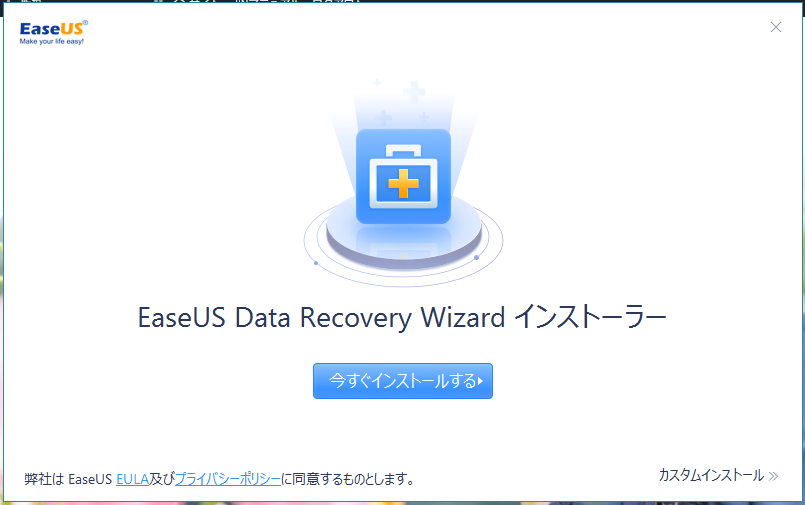
「今すぐインストールする」を
クリックしてください。
するとこのような画面に切り替わって
インストールが始まり・・・↓
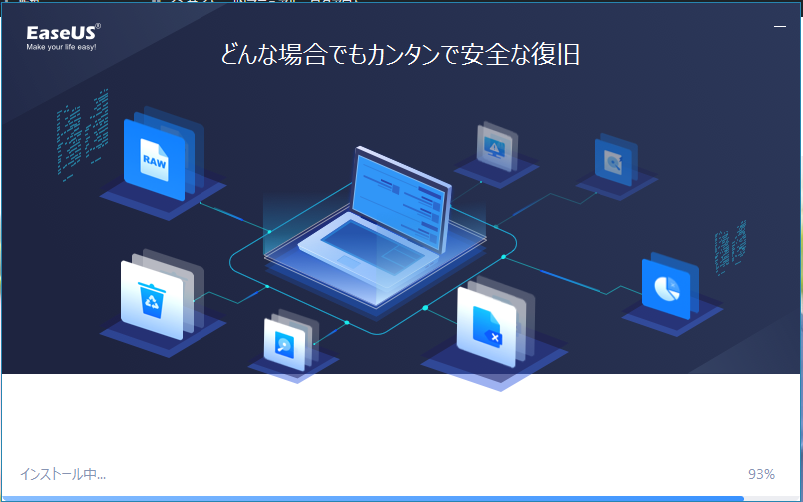
すぐにインストールが完了し、
こちらの画面に切り替わります↓
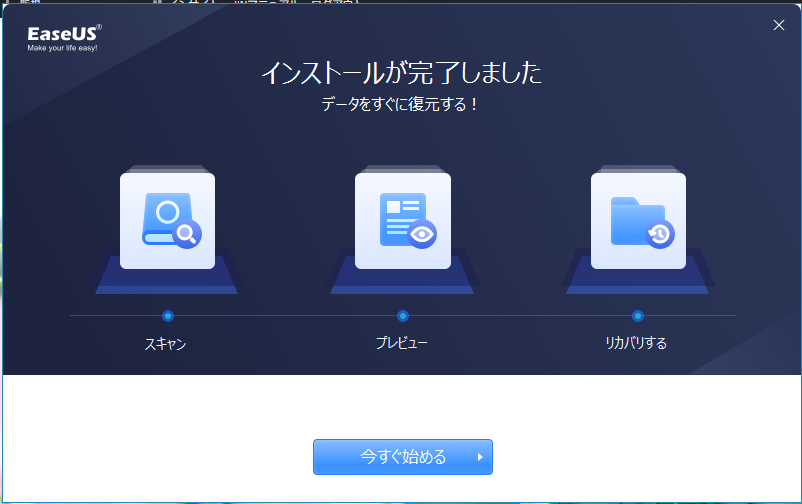
あとは「今すぐ始める」を
クリックするだけで
ソフトを使うことができます!
これで簡単ステップ①の
データ復元ソフトのダウンロードは
完了です!
②ダウンロードしたEaseUS Data Recovery Wizardを開き、復元したいSDカードを選ぶ
簡単ステップの2つ目として続いては、
先ほどダウンロードした
EaseUS Data Recovery Wizard
というソフトを開いて
データを復元したいSDカードを
選んで読み込みを開始していきます。
(HDDのデータを復元したい方は
HDDを選択すればOKです。)
文だけではわかりにくいと思うので
実際の画面を見ながら
説明していきますね!
※まずはあらかじめ
復元したいSDカードを
パソコンに挿入しておいてください。
SDカードをパソコンに挿入した際に
このようなフォーマットしますか?という
エラー画面が出てきても
フォーマットせず、キャンセルか×印で
閉じちゃってOKです。↓
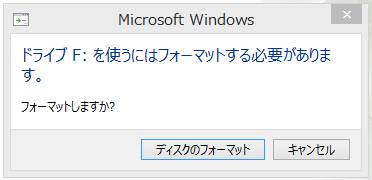
続いて手順①でダウンロードが完了した
EaseUS Data Recovery Wizard
を開くとこのような画面になります↓
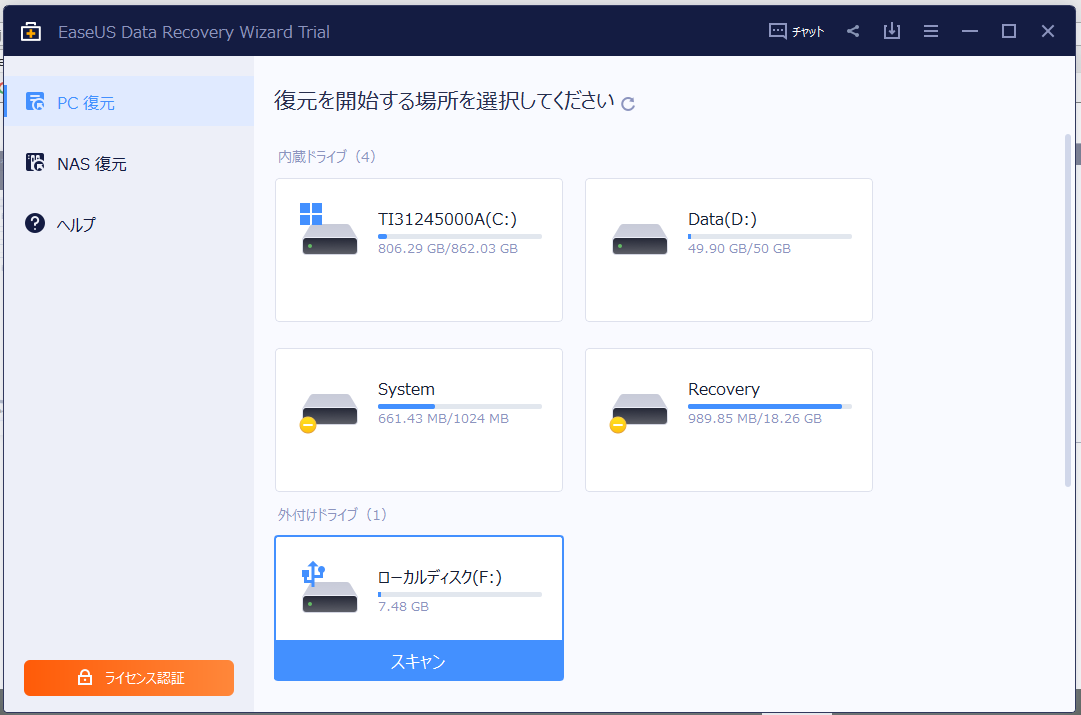
今回はSDカードのデータを
復元したいので、
SDカードを選択します。↓
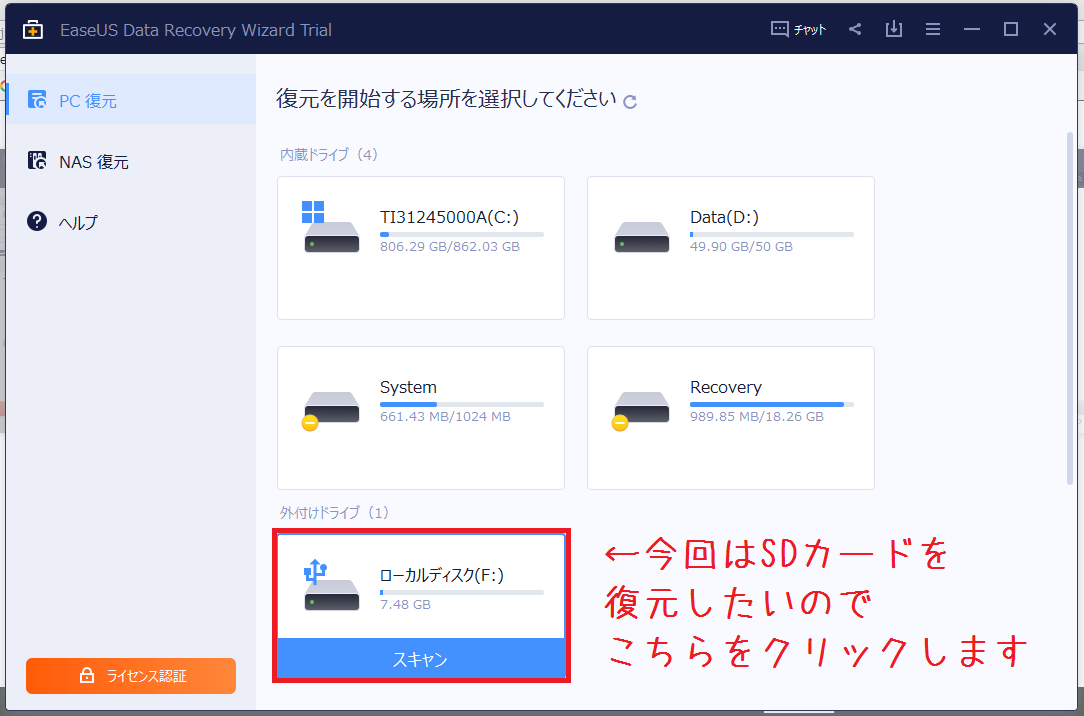
※↑HDや他のデータを復元したい方は
この画面でそちらを選択すればOKです。
するとSDカードの中の
データのスキャン(読み込み)が
始まります。↓

数分待つとスキャンが
完了しました!↓
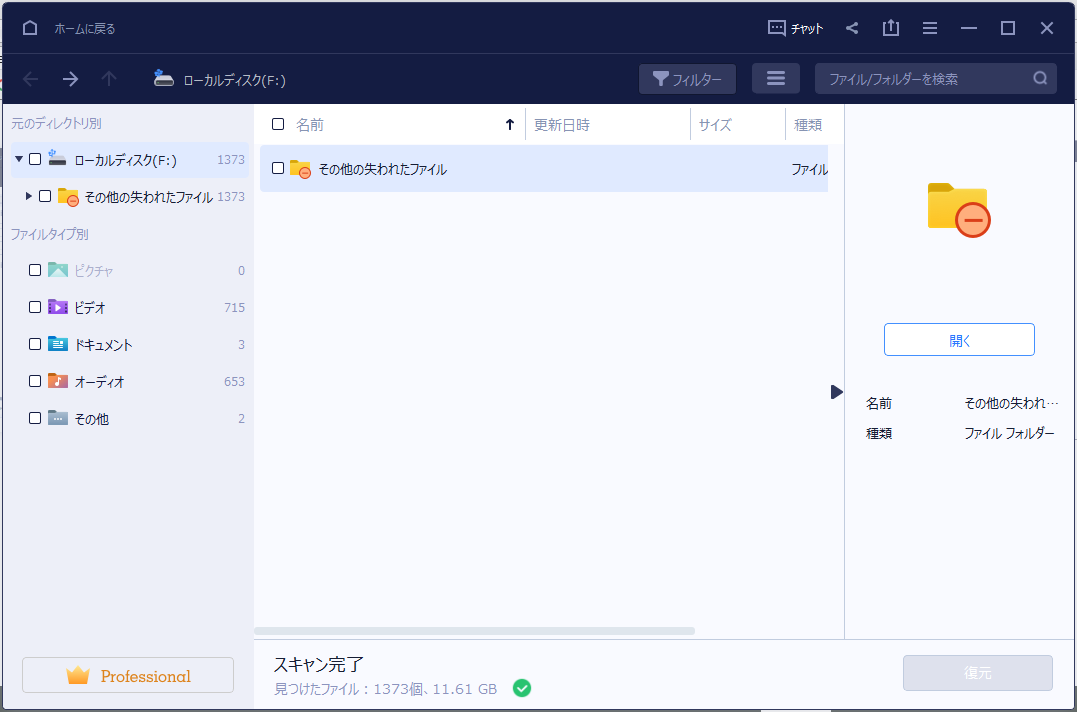
↑少し見づらいと思うので
拡大しますね。↓

8GBのSDカードなのに
11.61GBもデータが読み込まれました!
これまでSDカードの中で
いらないと削除したデータさえも
スキャンしてくれたわけです!
すごいですよね!
(黒歴史が出てきそうで怖いですが…)
これで簡単ステップ②は完了です!
③読み込まれたデータの中からどのデータを復元するか選ぶ
簡単ステップの3つ目は、
スキャンした(読み込んだ)データの中から
どのデータを復元するか選ぶです。↓
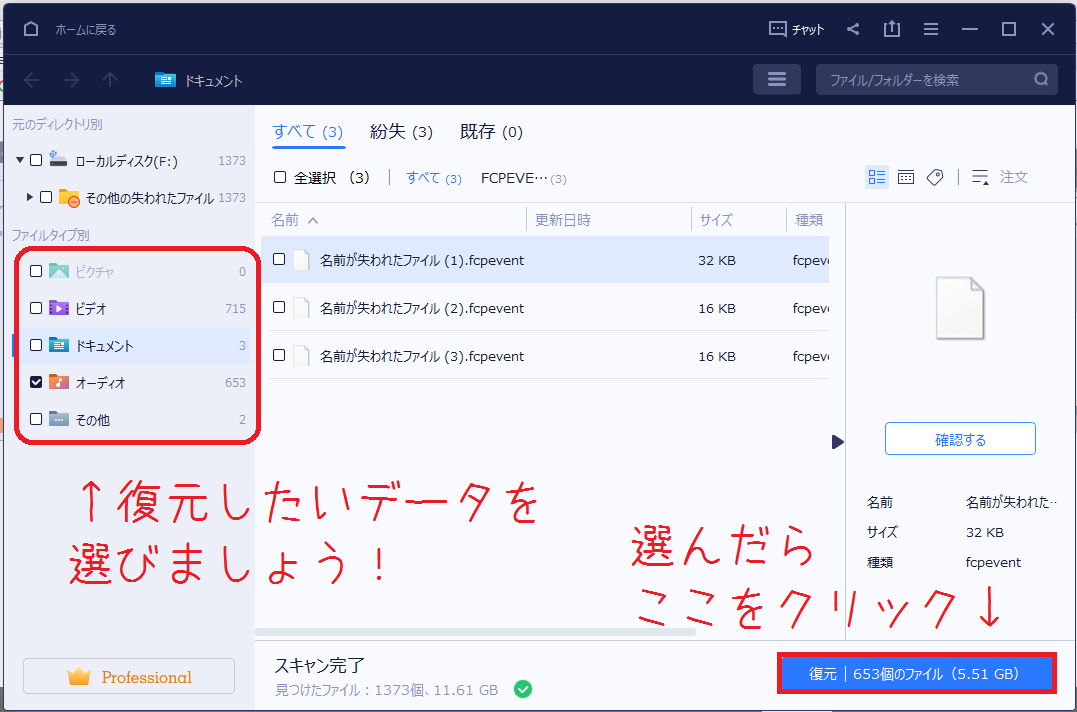
好きなデータを選んで
「復元」をクリックしたら
あとはパソコンの中のどこに保存するか
を選んで終わりです!↓
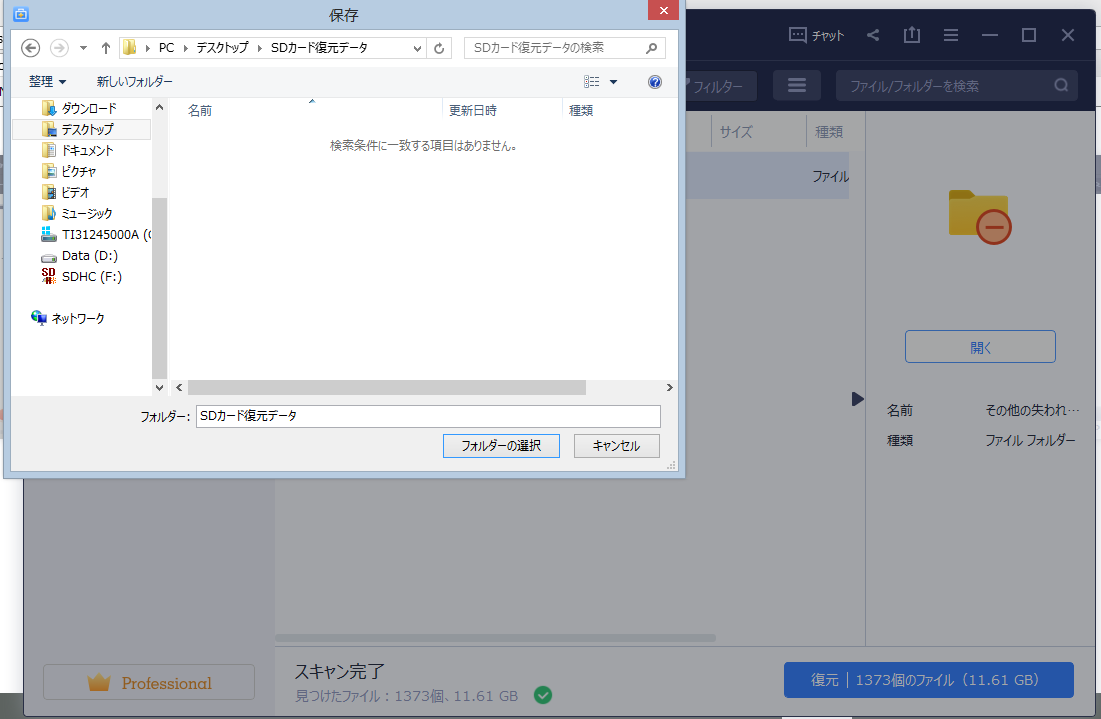
とっても簡単ですよね♪
ここでひとつ注意が必要なのが、
無料で復元できるのは2GBまで
ということです。
有料版であれば無制限でデータを
復元することができます。
とはいえ、2GBというと
写真で言えば約300枚、
音楽で言えば300曲程度は
復元することができます。
無料でここまでデータが
復元できるのはすごいですよね!
ちなみに私は有料版をダウンロードして
600曲以上の音楽データを
復元することができました!(涙)
大好きなGReeeeN(世代です笑)の
アルバムが復活して最高です♪

さっそく中でもお気に入りの
「恋文~ラブレター~」を流して
ひたりました。。。笑

良い曲(T_T)!!!
(うるさ)
是非みなさんも無料版で
データ復元を試してみてくださいね(^^)!
EaseUS Data Recovery Wizardって何?
EaseUS Data Recovery Wizardって何?
という方もいると思うので
紹介していきたいと思います。
EaseUS Data Recovery Wizard
(イーザス データリカバリー ウィザード)とは
いわゆるデータ復元ソフトです。
2004年に設立され、以降18年も
データ復旧やバックアップに力を入れている
イーザスソフトウェアという企業が
開発したソフトになります。
今回私が数あるデータ復元ソフトの中で
こちらのソフトの使用を決めた理由は
使用者の口コミが良かったことです。
検索してみれば私と同様に
データの復元ができて助かった
という情報が沢山出てくると思いますが
一度は削除したり、なくなったデータが
97.3%も復旧できるのはすごいことです。
また、PCソフトウェアの会社として有名な
株式会社ベクター(Vector)主催の
2021年第37回Vectorプロレジ大賞の
復元部門賞も受賞していました。
(過去も何度か受賞しているようです。)

こちらはユーザー(使用者)の投票に
よるものなので信頼性がありますよね!
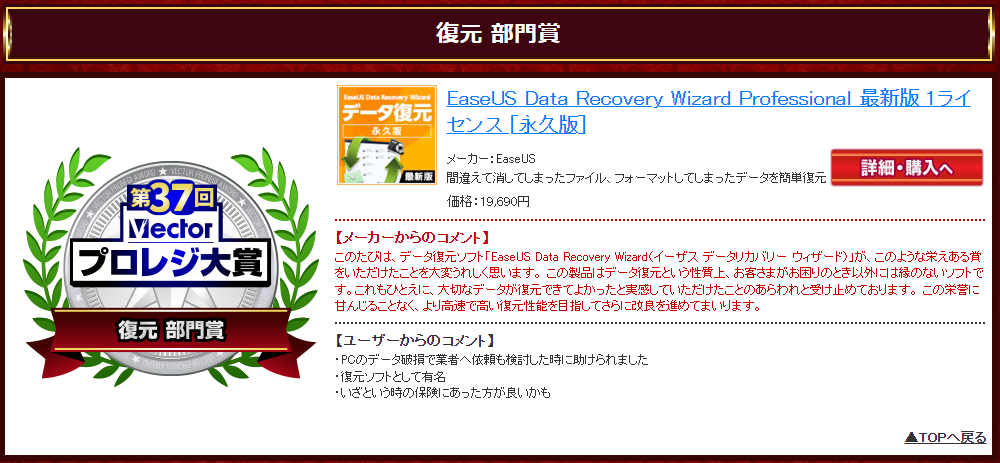
今回はSDカード復元に関して
EaseUS Data Recovery Wizardを
紹介しましたが、
もちろんhdd復旧もできるので、
誤ってデータを削除してしまった方は
是非一度試してみてくださいね♪
データ復元ソフト「EaseUS Data Recovery Wizard」を実際に使ってみて良かった点と悪かった点
今回データ復元ソフトの
EaseUS Data Recovery Wizardを
実際に使ってみて感じた
良かった点と悪かった点を
紹介していきたいと思います。
良かった点
- 消えたと諦めていた音楽データが
復元でき、再び車で聴けたこと。 - 操作がわかりやすくて
パソコン初心者にもやさしいこと。 - ダウンロードしたソフトが軽くて
サクサク使用できること。 - 無料でも2GBまでなら
データの復元ができてしまうこと。
デメリット
- 復旧率97.3%とあるように
100%のデータ復元はできないこと。 - 無料版ではデータを復元できる
量に限りがあること。
今回実際に600曲以上の音楽の
復元を試みましたが、
ほんとにごくごくわずかですが、
復元できなかった曲がありました↓
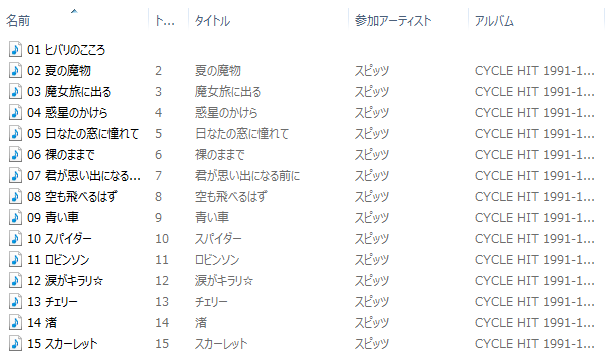
↑の写真のスピッツの1曲目の
「ヒバリのこころ」は復元しきれず
再生することができませんでした。
しかしこのように復元できなかったのは
600曲のうちのほんのわずか数曲であり、
97.3%とあるように、
100%の復元は難しいのだと思います。
その点をふまえても、
一度は消えたと思っていた音楽データが
サクッと復旧できたので、
メリットのほうが大きく、
私はとっても満足しています(^^)!
100%復元できるわけではないですが
無料で試してみる価値は
おおいにあると思いますよ。
是非とも参考にしてくださいね。
まとめ ―大事なデータは復元できる―
一度は消えてなくなったと思った
大事なデータが復元できるなんて
とてもありがたいことですよね!
今回紹介した
「EaseUS Data Recovery Wizard」
というソフトは操作も簡単で、
2GBまでなら無料で復元できるので
是非とも困ったときに使ってみてください。
私は有料版をダウンロードしたので
今後、カメラ撮影等で誤って写真を
消してしまった際にも
このソフトにお世話になろうと
思っています(#^.^#)♪

















